- MSI Afterburnerがダウンロードされない場合、主な理由の1つは、サーバー側で変更が行われていることです。
- ブラウザの設定でファイルのダウンロードができない場合があるため、ファイルを調整してみてください。
- ウイルス対策プログラムは、特にサードパーティのサーバーからのファイルのダウンロードもブロックする可能性があります。

バツダウンロードファイルをクリックしてインストールします
このソフトウェアは、一般的なコンピューターエラーを修復し、ファイルの損失、マルウェア、ハードウェア障害からユーザーを保護し、パフォーマンスを最大化するためにPCを最適化します。 3つの簡単なステップでPCの問題を修正し、ウイルスを今すぐ削除します。
- RestoroPC修復ツールをダウンロードする 特許技術が付属しています (利用可能な特許 ここ).
- クリック スキャン開始 PCの問題を引き起こしている可能性のあるWindowsの問題を見つけるため。
- クリック 全て直す コンピュータのセキュリティとパフォーマンスに影響を与える問題を修正するため。
- Restoroはによってダウンロードされました 0 今月の読者。
MSIアフターバーナーは 最高のオーバークロックソフトウェア グラフィックカードの場合ですが、残念ながら、多くのユーザーから、MSIAfterburnerのダウンロードが機能していないとの報告がありました。
これは、特にオーバークロックによってグラフィックカードから最大のパフォーマンスを引き出すことを計画している場合に問題になる可能性があります。
幸い、この問題を解決する方法はいくつかあります。今日の記事では、その方法を紹介します。
MSI Afterburnerはどこからダウンロードできますか?
次の手順で、公式WebサイトからAfterburnerをダウンロードできます。
- 訪問 アフターバーナーダウンロードページ.
- クリック アフターバーナーをダウンロード.
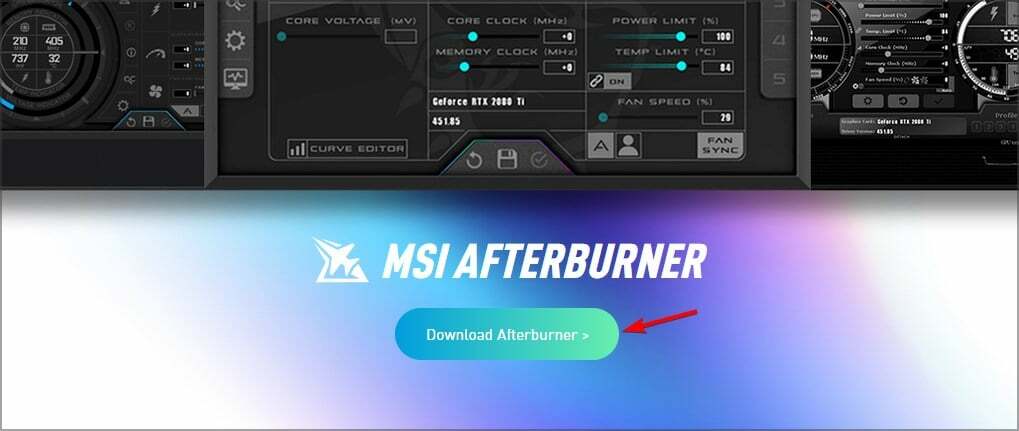
- ファイルがダウンロードされたら、セットアップファイルを実行し、画面の指示に従います。
何らかの理由でアフターバーナーのダウンロードボタンが機能しない場合は、このガイドの手順で修正できるはずです。
グラフィックカードなしでMSIアフターバーナーを使用できますか?
PCがディスクリートグラフィックスカードの代わりにオンボードグラフィックスチップセットを使用している場合、MSIAfterburnerはあまり役に立ちません。
ソフトウェアのユーザーは、カードがMSIからのものでない場合でも、専用のグラフィックカードの設定を制御するためにそれを使用します。
グラフィックカードがないと、コア速度とメモリクロックしか調整できません。
🖊️簡単なヒント:
ウェブサイトからファイルをダウンロードすると、Operaブラウザのアドレスと検索バーを組み合わせた右側の下にダウンロードメッセージが表示されます。
このメッセージはダウンロードの進行状況バーを表示し、ダウンロードが完了すると消えます。 Operaには、ダウンロードをインストールする前にスキャンするセキュリティ対策が組み込まれているため、疑わしいものをコンピュータにインストールしないようになっています。
⇒Operaを入手
MSI Afterburnerがダウンロードされない場合はどうすればよいですか?
1. 別のWebサイトを使用する
- に移動します アフターバーナーダウンロードページ.
- ダウンロード場所を選択します。

- 5秒後、ダウンロードが開始されます。
これは、MSIAfterburnerダウンロードリンクが機能しない場合の最善の回避策です。 ウェブサイトに問題がある場合があり、サードパーティのウェブサイトを使用することが唯一の選択肢である場合があります。
ノート
サードパーティのWebサイトは通常、ファイルをダウンロードするときに安全に使用できませんが、Guru3Dは信頼できる信頼できるソースであるため、ファイルについて心配する必要はありません。
- 修正:MSIアフターバーナーファンの速度が変化しない/グレー表示される
- 修正:MSIアフターバーナーがCPU温度を表示しない
- 間違ったSpotifyエラーを修正するための6つのクイックヒント
- Outlook2010の7つのクイックフィックスがPSTファイルを開くことができない
- Windows11で動作しないときにVLCを修正する3つの方法
- Canvaはテキストエラーを編集させません:今すぐ修正する4つの方法
2. PCのタイムゾーンを変更する
- 時計を右クリックして、 日付/時刻を調整する.

- を見つけます タイムゾーン 設定して別のものに変更します。

- 次に、ダウンロードが機能しているかどうかを確認します。
- 問題を解決できるまで、いくつかの異なるタイムゾーンをテストします。
MSIダウンロードが機能しない場合、問題は日付と時刻に関連している可能性があるため、調整すると役立つ場合があります。
3. ウイルス対策プログラムの設定を確認する
ウイルス対策プログラムにより、ファイルのダウンロードが妨げられる場合があります。 MSI AfterburnerセットアップファイルはZIPファイルの形式ですが、実際のEXEファイルが含まれています。 これにより、一部のアンチウイルスプログラムから警告がトリガーされる場合があります。
アンチウイルスプログラムがホワイトリストを使用している場合は、MSIWebサイトをホワイトリストに追加します。 これにより、プログラムはダウンロードが安全であると見なします。
最後の手段として、ウイルス対策プログラムのリアルタイムスキャン機能を一時的にオフにしてみることもできます。
MSI Afterburnerダウンロードリンクが機能しない場合は、ウイルス対策設定を確認し、干渉しているものがないことを確認してください。
MSI Afterburnerは安全にダウンロードできますか?
公式MSIWebサイトの最近の変更により、多くのサードパーティWebサイトがMSIAfterburnerセットアップファイルの独自のコピーをホストしています。 ただし、安全と見なされるのは公式Webサイトから取得したZIPファイルのみです。
プログラム自体は安全に実行できます。 ただし、安全な範囲内でグラフィックカードをオーバークロックするように注意する必要があります。 そうしないと、カードの寿命に大きな影響を与える可能性があり、カードに損傷を与える可能性もあります。
公式WebサイトからMSIAfterburnerをダウンロードできない場合は、サードパーティのリンクにアクセスしないでください。 これらのコピーには、システムのセキュリティを危険にさらす可能性のあるマルウェアが含まれている可能性があります。
ダウンロードしたファイルを保護するために、一部のプログラムは基本を超えて拡張機能を提供します。 このようなプログラムは、多くの場合、 インターネットセキュリティ カテゴリー。
このガイドが問題の解決に役立つことを願っています。 その他の修正については、 MSIアフターバーナーがWindows11で機能しない ガイド。
 まだ問題がありますか?このツールでそれらを修正します:
まだ問題がありますか?このツールでそれらを修正します:
- このPC修復ツールをダウンロードする TrustPilot.comで素晴らしいと評価されました (ダウンロードはこのページから始まります)。
- クリック スキャン開始 PCの問題を引き起こしている可能性のあるWindowsの問題を見つけるため。
- クリック 全て直す 特許技術の問題を修正する (読者限定割引)。
Restoroはによってダウンロードされました 0 今月の読者。


